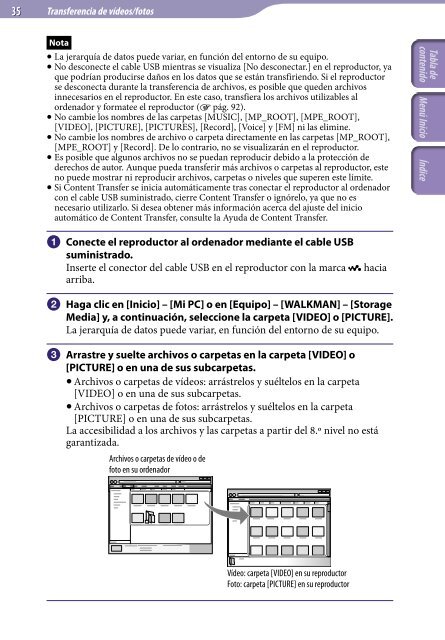Sony NWZ-S545 - NWZ-S545 Istruzioni per l'uso Spagnolo
Sony NWZ-S545 - NWZ-S545 Istruzioni per l'uso Spagnolo
Sony NWZ-S545 - NWZ-S545 Istruzioni per l'uso Spagnolo
You also want an ePaper? Increase the reach of your titles
YUMPU automatically turns print PDFs into web optimized ePapers that Google loves.
35 Transferencia de vídeos/fotos<br />
Nota<br />
La jerarquía de datos puede variar, en función del entorno de su equipo.<br />
No desconecte el cable USB mientras se visualiza [No desconectar.] en el reproductor, ya<br />
que podrían producirse daños en los datos que se están transfiriendo. Si el reproductor<br />
se desconecta durante la transferencia de archivos, es posible que queden archivos<br />
innecesarios en el reproductor. En este caso, transfiera los archivos utilizables al<br />
ordenador y formatee el reproductor ( pág. 92).<br />
No cambie los nombres de las carpetas [MUSIC], [MP_ROOT], [MPE_ROOT],<br />
[VIDEO], [PICTURE], [PICTURES], [Record], [Voice] y [FM] ni las elimine.<br />
No cambie los nombres de archivo o carpeta directamente en las carpetas [MP_ROOT],<br />
[MPE_ROOT] y [Record]. De lo contrario, no se visualizarán en el reproductor.<br />
Es posible que algunos archivos no se puedan reproducir debido a la protección de<br />
derechos de autor. Aunque pueda transferir más archivos o carpetas al reproductor, este<br />
no puede mostrar ni reproducir archivos, carpetas o niveles que su<strong>per</strong>en este límite.<br />
Si Content Transfer se inicia automáticamente tras conectar el reproductor al ordenador<br />
con el cable USB suministrado, cierre Content Transfer o ignórelo, ya que no es<br />
necesario utilizarlo. Si desea obtener más información acerca del ajuste del inicio<br />
automático de Content Transfer, consulte la Ayuda de Content Transfer.<br />
Conecte el reproductor al ordenador mediante el cable USB<br />
suministrado.<br />
Inserte el conector del cable USB en el reproductor con la marca<br />
arriba.<br />
hacia<br />
Haga clic en [Inicio] – [Mi PC] o en [Equipo] – [WALKMAN] – [Storage<br />
Media] y, a continuación, seleccione la carpeta [VIDEO] o [PICTURE].<br />
La jerarquía de datos puede variar, en función del entorno de su equipo.<br />
Arrastre y suelte archivos o carpetas en la carpeta [VIDEO] o<br />
[PICTURE] o en una de sus subcarpetas.<br />
Archivos o carpetas de vídeos: arrástrelos y suéltelos en la carpeta<br />
[VIDEO] o en una de sus subcarpetas.<br />
Archivos o carpetas de fotos: arrástrelos y suéltelos en la carpeta<br />
[PICTURE] o en una de sus subcarpetas.<br />
La accesibilidad a los archivos y las carpetas a partir del 8.º nivel no está<br />
garantizada.<br />
Archivos o carpetas de vídeo o de<br />
foto en su ordenador<br />
Vídeo: carpeta [VIDEO] en su reproductor<br />
Foto: carpeta [PICTURE] en su reproductor